當前位置:首頁 > 幫助中心 > 如何用u盤重裝系統(tǒng)win7,u盤怎么重裝系統(tǒng)win7系統(tǒng)
如何用u盤重裝系統(tǒng)win7,u盤怎么重裝系統(tǒng)win7系統(tǒng)
如果電腦配置較低,無法運行現(xiàn)有的操作系統(tǒng),則可以嘗試選擇占用內(nèi)存較少的系統(tǒng),比如說win7系統(tǒng)。這個操作系統(tǒng),就不會消耗太多的系統(tǒng)資源,能夠在較低配置的電腦上運行。或者,你也可以考慮升級硬件,例如增加內(nèi)存、更換固態(tài)硬盤等,滿足操作系統(tǒng)的最低要求以,提高電腦的運行性能。下面就和小編一起來看看如何用u盤重裝系統(tǒng)win7吧。
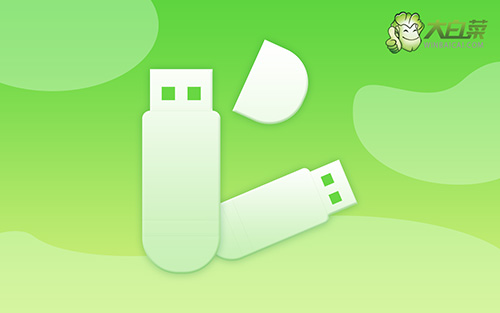
如何用u盤重裝系統(tǒng)win7
一、制作大白菜u盤
1、為了安全,大家一定要選擇在官網(wǎng),下載大白菜U盤啟動盤制作工具最新版。

2、在u盤啟動盤制作界面,一般默認設置,直接點擊一鍵制作成usb啟動盤。

3、接著,就可以下載Windows鏡像系統(tǒng)到U盤啟動盤了。

二、啟動大白菜u盤
1、如果你不清楚電腦主板的bios快捷鍵,也可以直接查詢對應的u盤啟動快捷鍵進行設置。

2、U盤啟動盤接入電腦后,直接重啟并通過U盤啟動快捷鍵進入啟動設置界面,選中usb選項并按下回車鍵。

3、按下回車之后,稍等片刻,即可進入大白菜主菜單,選擇【1】選項并回車就可進入winpe桌面。

三、大白菜u盤裝電腦系統(tǒng)
1、打開大白菜一鍵裝機軟件后,將Windows系統(tǒng)鏡像安裝到“C盤”,點擊“執(zhí)行”。

2、在一鍵還原頁面中,相關設置建議默認勾選,除非你有其他特殊需求需要調整,點擊“是”進入下一步。

3、隨后,大白菜裝機軟件,就會進行系統(tǒng)部署,記得勾選“完成后重啟”選項。

4、最后,電腦還會進行多次重啟,而你不需要進行什么操作,等待桌面展示W(wǎng)in7系統(tǒng)畫面則重裝成功。

通過這些操作,我們就可以完成如何用u盤重裝系統(tǒng)win7詳細介紹了。但需要注意的是,win7操作系統(tǒng)可能存在安全隱患,畢竟微軟已經(jīng)停止支持,也不再提供補丁,需要謹慎使用。當然,無論采用哪個系統(tǒng),都需要根據(jù)自己的實際情況來進行選擇,畢竟電腦起碼要使用流暢,穩(wěn)定舒適。

